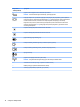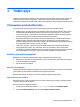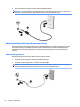User Guide - Windows 10
Table Of Contents
- Sveiki!
- Komponentai
- Tinklo ryšys
- Prisijungimas prie belaidžio tinklo
- Belaidžio ryšio valdiklių naudojimas
- Prisijungimas prie WLAN
- HP mobiliojo plačiajuosčio ryšio naudojimas (tik tam tikruose gaminiuose)
- „HP Mobile Connect“ naudojimas (tik tam tikruose gaminiuose)
- GPS naudojimas (tik tam tikruose gaminiuose)
- „Bluetooth“ belaidžių įrenginių naudojimas (tik tam tikruose gaminiuose)
- Prijungimas prie laidinio tinklo
- Prisijungimas prie belaidžio tinklo
- Naršymas ekrane
- Pramogų funkcijos
- Interneto kameros naudojimas (tik tam tikruose gaminiuose)
- „Touch to share“ naudojimas (tik tam tikruose gaminiuose)
- Garso funkcijų naudojimas
- Vaizdo funkcijų naudojimas
- Vaizdo įrenginių prijungimas VGA laidu (tik tam tikruose gaminiuose)
- Laidinių ekranų aptikimas ir prijungimas naudojant „MultiStream Transport“
- Belaidžių ekranų, suderinamų su „Miracast“, aptikimas ir prijungimas (tik tam tikruose gaminiuose)
- „Intel WiDi“ sertifikuotų ekranų naudojimas ir prijungimas (tik tam tikri „Intel“ gaminiai)
- Maitinimo valdymas
- Kompiuterio išjungimas
- Energijos vartojimo parinkčių nustatymas
- Energijos taupymo būsenų naudojimas
- Akumuliatoriaus energijos naudojimas
- Papildomos informacijos apie akumuliatorių ieškojimas
- HP akumuliatoriaus tikrinimo funkcijos naudojimas
- Likusios akumuliatoriaus įkrovos rodymas
- Akumuliatoriaus išsikrovimo laiko pailginimas
- Beveik išsikrovusio akumuliatoriaus valdymas
- Akumuliatoriaus energijos taupymas
- Akumuliatoriaus utilizavimas
- Akumuliatoriaus keitimas
- Išorinio kintamosios srovės šaltinio naudojimas
- Sauga
- Kompiuterio apsauga
- Slaptažodžių naudojimas
- Slaptažodžių nustatymas operacinėje sistemoje „Windows“
- Slaptažodžių nustatymas kompiuterio sąrankoje „Computer Setup“
- BIOS administratoriaus slaptažodžio valdymas
- „DriveLock“ slaptažodžio sąrankos priemonėje „Computer Setup“ tvarkymas (tik tam tikruose gaminiuose ...
- Kompiuterio sąrankos „Computer Setup“ automatinio „DriveLock“ naudojimas (tik tam tikruose gaminiuos ...
- Antivirusinės programinės įrangos naudojimas
- Užkardos programinės įrangos naudojimas
- Svarbių saugos naujinimų diegimas
- „HP Client Security“ naudojimas (tik tam tikruose gaminiuose)
- „HP Touchpoint Manager“ naudojimas (tik tam tikruose gaminiuose)
- Pasirenkamo apsauginio kabelio montavimas (tik tam tikruose gaminiuose)
- Pirštų atspaudų skaitytuvo naudojimas (tik tam tikruose gaminiuose)
- Priežiūra
- Atsarginių kopijų kūrimas ir atkūrimas
- Kompiuterio sąranka „Computer Setup“ (BIOS), TPM ir „HP Sure Start“
- Kompiuterio sąrankos „Computer Setup“ naudojimas
- TPM BIOS parametrai (tik tam tikruose gaminiuose)
- „HP Sure Start“ naudojimas (tik tam tikruose gaminiuose)
- „HP PC Hardware Diagnostics“ (UEFI)
- Specifikacijos
- Elektrostatinė iškrova
- Pasiekiamumas
- Rodyklė
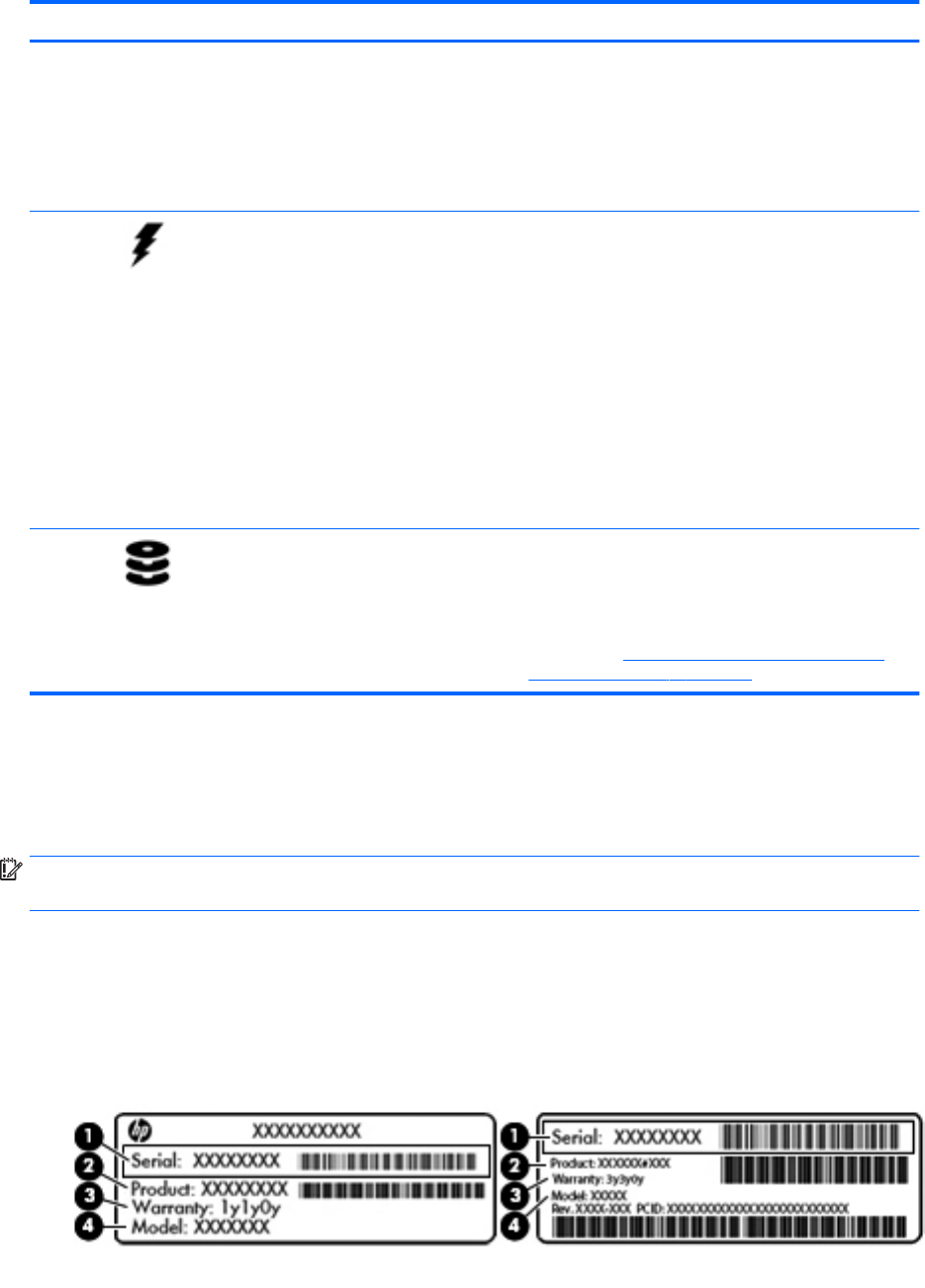
Komponentas Aprašymas
●
Mirksi: kompiuteris veikia miego režimu (energijos
taupymo būsena). Kompiuteris nebetiekia energijos į
ekraną ir kitus komponentus, kuriems jos nereikia.
●
Nedega: kompiuteris išjungtas arba veikia
sulaikytosios veiksenos režimu. Sulaikytoji veiksena
– tai energijos taupymo būsena, kuria naudojama
mažiausiai energijos.
(3) Akumuliatoriaus lemputė Prijungus kintamosios srovės šaltinį:
●
Balta: akumuliatorius įkrautas daugiau nei 90
procentų.
●
Geltona: akumuliatoriaus įkrautas 0–90 procentų.
●
Nedega: akumuliatorius nėra kraunamas.
Atjungus kintamosios srovės šaltinį (akumuliatorius
neįkraunamas):
●
Mirksi geltona: akumuliatorius pasiekė žemą įkrovos
lygį. Akumuliatoriui pasiekus kritinį įkrovos lygį,
akumuliatoriaus lemputė ima greitai mirksėti.
●
Nedega: akumuliatorius nėra kraunamas.
(4) Diskų įrenginio lemputė
●
Mirksi balta: standusis diskas yra naudojamas.
●
Geltona: „HP 3D DriveGuard“ laikinai sustabdė
standųjį diską.
PASTABA: daugiau informacijos apie „HP 3D DriveGuard“
rasite skyriuje „HP 3D DriveGuard“ naudojimas (tik tam
tikruose gaminiuose) 50 puslapyje.
Lipdukai
Prie kompiuterio priklijuotuose lipdukuose pateikiama informacija, kurios gali prireikti sprendžiant iškilusias
problemas ar keliaujant su kompiuteriu į kitas šalis.
SVARBU: patikrinkite šias vietas, kuriose yra šiame skyriuje aprašytos etiketės: kompiuterio apačioje,
akumuliatoriaus skyriaus viduje, po techninės priežiūros dangteliu arba ekrano nugarėlėje.
●
Techninės priežiūros lipdukas – pateikiama svarbi kompiuterio atpažinimo informacija. Susisiekus su
palaikymo tarnyba jūsų tikriausiai paklaus serijinio ir produkto numerio arba modelio numerio. Suraskite
šiuos numerius prieš susisiekdami su palaikymo tarnyba.
Jūsų techninės priežiūros lipdukas panašus į vieną iš žemiau pateiktų lipdukų. Žr. iliustraciją, labiausiai
atitinkančią jūsų kompiuterio techninės priežiūros lipduką.
14 2 skyrius Komponentai